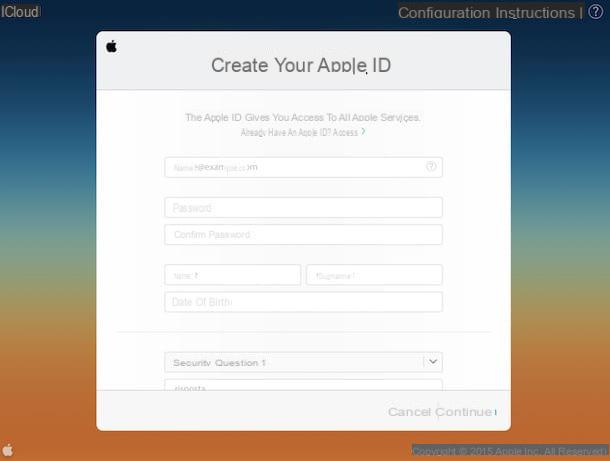Cómo crear un blog
Con crear un blog Primero quiero contarles sobre algunas soluciones que pueden usarse incluso sin ninguna experiencia. Te lo cuento en detalle en las siguientes líneas.
Aruba

La empresa de servicios web Aruba es uno de los más conocidos por la creación de sitios de Internet y la compra de hosting y dominios. Es una empresa en la que te recomiendo que confíes, si quieres crear un sitio de forma sencilla o quieres evaluar la compra de un espacio Web.
Si su intención es crear un sitio de forma rápida y sencilla sin tener que hacerse con el código, puede intentarlo. SuperSite de Aruba que le permite crear sitios web de aspecto profesional, con blog ed e-commerce, perfectamente optimizado para dispositivos móviles, motores de búsqueda y reglas de cookies.
Aruba SuperSite se basa en un editor gráfico que le permite agregar y editar cualquier tipo de contenido (texto, imagen, video, widget social, etc.) con un simple clic. También ofrece la posibilidad de importar publicaciones de blogs de WordPress y crear tiendas con productos personalizados y la posibilidad de aceptar los más diversos métodos de pago (transferencia bancaria, PayPal, Stripe, etc.).
Puedes probar Aruba SuperSite gratis por 30 giorni obtener un dominio de tercer nivel (por ejemplo, su sitio.mysupersite.com) y asistencia gratuita las 24 horas del día, los 7 días de la semana. Después de eso, puede decidir si cambia al plan Consultores (39 euros + IVA el primer año para los que se activen antes del 30 de julio de 2020 y luego 99 euros + IVA / año), que incluye un dominio de segundo nivel (p. Ej., Iltuosito.com), 5 cuentas de correo electrónico y certificado SSL DV o plan Fácil (39 euros + IVA / año), que no incluye comercio electrónico.
Para iniciar la prueba, conéctese al sitio web oficial del servicio y haga clic en el botón relacionado con prueba de 30 días. Luego inicie sesión (o cree una cuenta de Aruba en el acto). Entonces acepta el Condiciones de suministro del servicio Aruba SuperSitede aprobación específica de cláusulas de las condiciones de suministro del servicio Aruba SuperSite y presiona el botón continuar, avanzar.
Así que inicie sesión en el servicio con su cuenta y comience a crear su sitio: en primer lugar, debe especificar qué tipo de sitio web estás creando, la nombre de su sitio web, la estilo (es decir, el tema gráfico) y el pagina inicial usar; entonces tienes que hacer clic en el botón Construye tu sitio web, arriba a la derecha, para acceder al editor.
Ahora puede seleccionar el page da modificare en Aruba SuperSite, utilizando el menú desplegable ubicado en la parte superior central, y modifique los contenidos presentes en él (con un simple clic sobre ellos) o agregue nuevos haciendo clic en el botón con el icono de cuatro cuadrados ubicado en la parte inferior derecha (o en el botón (+), si desea agregar una nueva sección).
Sin embargo, para administrar el blog y el comercio electrónico, debe hacer clic en el botón ☰ ubicado en la parte superior izquierda y seleccionar el elemento Blog o la voz tienda en el menú que aparece. En el panel de gestión del blog podrás luego crear tus artículos o importar los existentes desde un blog de WordPress, mientras que en el panel de gestión de la tienda tendrás que realizar el procedimiento de configuración inicial de tu e-commerce configurando los métodos de pago aceptados, ingresando los productos etc.
Para obtener más información, consulte mi tutorial dedicado a Aruba SuperSite y la guía oficial de SuperSite en el sitio web de Aruba.
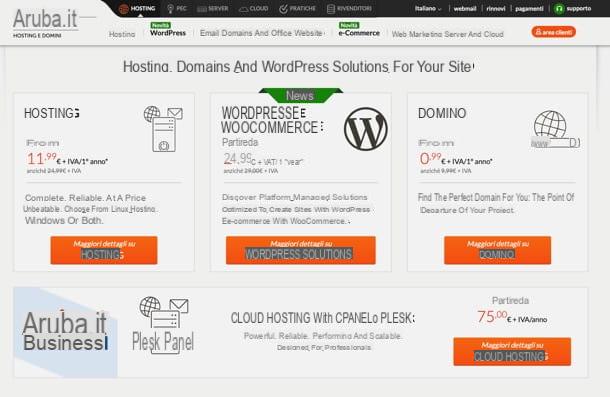
Si está interesado en los paquetes de hosting + dominio que ofrece Aruba, sepa que hay algunos para todos los presupuestos y necesidades. Con precios a partir de 11,99 euros + IVA / 1er año (promoción válida hasta el 30 de julio de 2020), ofrecen de hecho Alojamiento Linux o Windows + dominio, espacio y tráfico ilimitados, copia de seguridad del espacio web, buzones de correo electrónico con IMAP y antivirus / antispam, certificado DV SSL y asistencia gratuita 24 horas al día, 7 días a la semana.
Las soluciones de alojamiento de Linux se encuentran entre las más flexibles: le permiten tener hasta 5 bases de datos MYSQL (para un total de 1 GB de espacio) y admiten software y CMS gratuitos como WordPress, Drupal, Joomla, Prestashop y Magento. Las soluciones de alojamiento de Windows, por otro lado, representan el estándar internacional para los desarrolladores .ASP y .NET. y admiten soluciones como BlogEngine.NET, SUBTEXT, yaf y mojoPortal. Le permiten tener 1 base de datos MSSQL de 1 GB (SQL Server 2008 R2).
La oferta de alojamiento básico de Linux y Windows de Aruba se llama Básico, cuesta 11,99 euros + IVA / 1er año (promoción válida hasta el 30 de julio de 2020) e incluye: espacio y tráfico ilimitados, un dominio, 5 buzones de correo de 1GB, un certificado DV SSL y asistencia gratuita 24/7. Un escalón es el piso Fácil (19,99 euros + IVA / 1er año, promoción válida hasta el 30 de julio de 2020), que añade buzones de 5GB ilimitados, 10 buzones de correo GigaMail de 5GB cada uno, 1 o 5 bases de datos (según se elija hosting Windows o Linux) para un total de 1GB , copias de seguridad y estadísticas de marketing web.
Aún más alto es el paquete Avanzado, que por 29,99 euros + IVA / 1er año (promoción válida hasta el 30 de julio de 2020) ofrece todas las prestaciones del paquete Easy más 20 buzones GigaMail de 5GB y 5 buzones PEC de 1GB en dominio, y que Consultores (150 euros + IVA / año), que suma 30 cuentas GigaMail de 5GB y 10 cuentas PEC en un dominio de 1GB. Para obtener más información al respecto, consulte las páginas de Aruba dedicadas a los servicios de alojamiento de Linux y los servicios de alojamiento de Windows.
Alternativamente, si tiene necesidades más avanzadas, puede optar por laAlojamiento de WordPress administrado por Aruba: una solución que le permite crear fácilmente un sitio profesional basado en WordPress, con espacio ilimitado en línea, dominio de segundo nivel, certificado SSL DV y base de datos MySQL. Los planes disponibles son los siguientes.
- Alojamiento de WordPress administrado inteligente - cuesta 79 euros + IVA por año (en promoción a 29 euros + IVA / 1er año) e incluye WordPress preinstalado, actualizaciones automáticas, miles de temas y complementos, entorno de ensayo, dominio, base de datos MySQL dedicada (1GB), espacio ilimitado disco en SSD, volumen de tráfico de hasta 50.000 visitantes por mes, soporte avanzado con 1 crédito gratis, hasta 2 copias de seguridad bajo demanda con restauración con un solo clic, copias de seguridad diarias, detección de malware, certificado SSL DV, 5 buzones de correo de 1 GB, gratis 24 / 7 asistencia y 3 instancias dedicadas.
- Alojamiento WordPress Gestito Premium - cuesta 129 euros + IVA al año (en promoción a 39 euros + IVA / 1er año) e incluye WordPress preinstalado con actualizaciones automáticas, miles de temas y complementos, plataforma optimizada, entorno de ensayo, dominio, base de datos MySQL dedicada (2GB) , espacio en disco ilimitado en SSD, volumen de tráfico de hasta 500.000 visitantes por mes, soporte avanzado con 2 créditos gratuitos, hasta 4 copias de seguridad bajo demanda con restauración con un solo clic, copias de seguridad diarias, detección de malware, certificado DV SSL, buzones de correo ilimitados desde 1GB , asistencia gratuita las 24 horas, los 7 días de la semana, 6 instancias dedicadas y 5 PEC en el dominio.
- Alojamiento de WordPress gestionado superior - cuesta 229 euros + IVA por año (en promoción a 119 euros + IVA / 1er año) e incluye WordPress preinstalado con actualizaciones automáticas, miles de temas y complementos, plataforma optimizada, entorno de ensayo, dominio, base de datos MySQL dedicada (2GB) , espacio en disco ilimitado en SSD, volumen de tráfico de hasta 1.000.000 de visitantes por mes, soporte avanzado con 3 créditos gratuitos, hasta 4 copias de seguridad bajo demanda con restauración con un clic, copias de seguridad diarias con retención de datos de hasta 30 días (en lugar de 7) , detección de malware, certificado SSL DV, buzones de correo ilimitados de 1GB, soporte gratuito 24/7, 12 instancias dedicadas y 10 PEC en el dominio.
Si desea obtener más información, lo invito a leer mi guía de Aruba WordPress Hosting y consultar el sitio web oficial de Aruba.
Para finalizar, también quiero señalar mi guía sobre cómo crear un blog exitoso, en la que he explicado en profundidad cuáles son las principales pautas a seguir para la creación de un sitio web.
WordPress.com
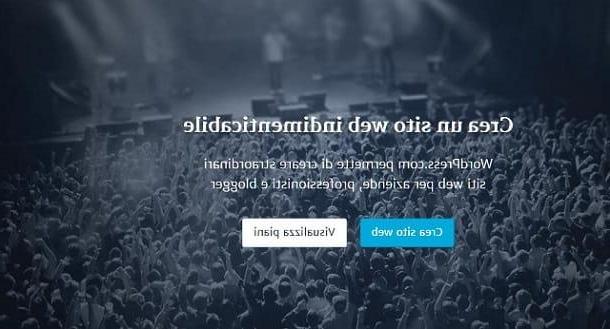
Una de las plataformas más utilizadas para la creación de sitios web es la que pone a disposición el sitio web. WordPress.com que es conocido por su integración con su CMS WordPress.
Esta herramienta le permite crear un sitio web de forma gratuita (con espacio de almacenamiento de 3GB y dominio de tercer nivel .wordpress.com) y, para ello, no se requieren conocimientos técnicos.
Para comenzar a construir un sitio con WordPress.com, conectado a su página de inicio, haga clic en el botón Comience e ingrese todos los datos requeridos, utilizando los campos de texto en la pantalla (indica, entre otras cosas, el nombre del sitio, latema y L 'obiettivo). Ahora haga clic Continuar, escriba el nombre de dominio que desea darle al sitio, haga clic en Seleccionar en correspondencia con el dominio con extensión .wordpress.com y finalmente haga clic Empiece gratis. De esta forma puedes continuar sin tener que darte de alta en una suscripción (los precios de esta última comienzan desde 4 € / mes).
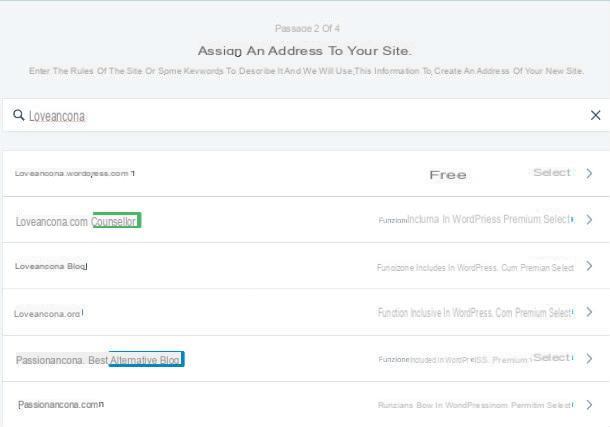
En la siguiente pantalla, cree una cuenta, indicando la suya dirección de correo electrónico y un la contraseña de su elección, luego haga clic en Continuar. También puede presionar el botón para crear una cuenta Continuar con Google, para registrarse con este último.
Ahora, confirme la dirección de correo electrónico proporcionada a WordPresss.com: para hacerlo, haga clic en el enlace del correo electrónico recibido en la dirección de correo electrónico indicada. Para terminar, haga clic en el botón Continuar desde el sitio web WordPress.com.
De esta manera, será redirigido a la página de inicio de sesión del sitio web recién creado; para personalizarlo, utilice las herramientas de la sección Personalizar. Para comenzar a escribir artículos en el sitio, vaya a la pantalla. bienes.

Si desea obtener más información sobre el uso del CMS WordPress lea mis guías dedicadas al tema, o mi tutorial en el que explico cómo personalizar un sitio con WordPress.com.
Sitio de bricolaje de cittàonline
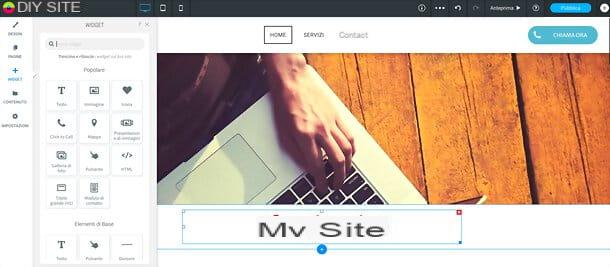
¿Está buscando promover su negocio en línea pero no tiene la menor idea de cómo construir un sitio web desde cero? Entonces te recomiendo que le eches un vistazo Sitio de bricolaje, un servicio de cittônline (la mayor empresa en tu idiomana de Internet, con su completo ecosistema de soluciones para la digitalización de empresas) dirigida a todas las empresas y profesionales que quieran crear un sitio de Internet completo, eficaz y de aspecto profesional, sin perder tiempo y sin tener conocimientos técnicos.
Con el sitio de bricolaje de Cittàonline, puede configurar rápidamente su sitio web haciendo un breve registro y eligiendo uno de los más de 50 plantillas disponible en la plataforma, sugerido automáticamente en función de su actividad. La construcción del sitio se lleva a cabo a través de un editor visual flexible e intuitivo, que permite agregar, mover y modificar los elementos dentro de las páginas a través de una cuadrícula preempaquetada, como una especie de rompecabezas. Entre los elementos disponibles se encuentran: imágenes, Video e galerías de contenido multimedia (El sitio de bricolaje también ofrece espacio para alojar su propio contenido en línea), artículos de blog, formularios de contacto, botones sociales para plataformas como Facebook e Twitter, mapas de Google Maps e haga clic para llamar botones para plataformas como WhatsApp e Zoom, con el fin de facilitar la comunicación con sus clientes.
Los sitios creados se pueden actualizar en cualquier momento, para adaptarse constantemente a sus necesidades y a las de los visitantes, y se optimizan automáticamente para visualización en PC y dispositivos móviles. Además, son optimizado para motores de búsqueda (SEO), garantizar el velocidad máxima de carga (CDN) de contenido y ofrecer la posibilidad de insertar el seguidor de Google Analytics.
También hay todo lo referente a seguridad y privacidad, con el uso del protocolo seguro. HTTPS / SSL, la implementación de sistemas antispam y antiphishing y pleno cumplimiento de la normativa de LGPD para el tratamiento de datos personales.
Sitio de bricolaje que puede probar gratis para construir su propio sitio. A continuación, se requiere el pago para la publicación. 149 euros + IVA al año. El precio también incluye dominio, buzones de correo electrónico, hospedaje y un perfil de la empresa en PagineGialle y Virgilio, muy útil para dar más visibilidad a tu negocio y sitio.
Cuando esté listo para comenzar, puede crear su sitio con cittônline conectándose a la página del sitio de bricolaje y presionando el botón para empezar gratis. En este punto, complete el formulario con dirección de correo electrónico e NIF, acepta el Términos de servicio y presiona el botón Continuar.
Luego haga clic en enlace de confirmación que recibe por correo electrónico y establece el la contraseña para acceder a su cuenta cittàonline (rellenando los campos correspondientes en la pantalla). Una vez finalizada la fase de registro, acceda al Área Cliente Cittàonline, seleccione la pestaña relativa a Servicios y haga clic en el botón para actualiza tu sitio.
Ahora siga el procedimiento guiado que se le propone, indicando categoría a la que pertenece su negocio, cargando un logo para este último y especificando si ya tienes fotos online; luego siga adelante y complete el formulario con i sus datos comerciales (nombre, lugar y teléfono). Una vez hecho esto, inserte el páginas de contacto de su negocio (dirección de correo electrónico, Facebook, Instagram, Twitter, Pinterest y LinkedIn), presione el botón Continuar y elige el plantilla que desea utilizar para su sitio.
Genial: ahora solo tienes que escribir título e eslogan que desea utilizar para su sitio y presione el botón Empiece a construir, para acceder al editor del sitio de bricolaje.

Ahora se encuentra frente a la página principal de su sitio. Para modificar, mover o eliminar cualquier contenido en él, simplemente selecciónelo con el mouse y use el comandos y indicadores que aparecen en la pantalla.
Para agregar un nuevo elemento, en su lugar, simplemente haga clic en el botón reproductores presente en la barra lateral izquierda y arrastre el elemento a insertar hasta el punto que prefiera: testo, imagen, galería de fotos, Video, divisor, ante pulso, formulario de contacto, listacalendario de calendario de Google, caja con reseñas de Yelp y así sucesivamente.
Al seleccionar, en cambio, el elemento Diseño desde la barra lateral izquierda puede personalizar el diseño general de textos, botones, imágenes, fondo y diseño del sitio; de la misma manera, presionando sobre el elemento Páginas puede modificar las páginas que componen su sitio, renombrarlas, eliminarlas o agregar nuevas.
Subiendo Contenido puede configurar bibliotecas de contenido, como información de la empresa, texto corporativo e imagenes corporativas.
Finalmente, continuando con el tema ajustes (aún en la barra lateral izquierda) puede ajustar todas las configuraciones del sitio, como icone, SEO, Google Analytics, Redireccionamiento de URL, HTML y encabezado, copia de seguridad del sitio, idioma del sitio, la configuración de privacidad, pagina 404 y establecer un aplicación Web progressiva (PWA) para navegadores compatibles.
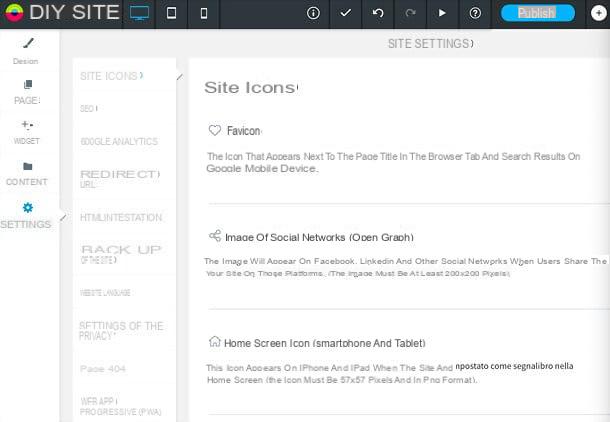
En la barra de la parte superior, encontrará varios botones útiles, como los que permiten cambiar el modo de vista del sitio entre PC, tableta e teléfono inteligente; ver un'vista previa en vivo del mismo (el botón ▶ ︎), restablecer la plantilla el botón (+)) Y publicar el sitio. En este sentido, cuando esté satisfecho con el trabajo que ha realizado, presione el botón Público y siga el procedimiento que se le propone para indicar el dominio a utilizar y completar la compra del sitio.
Para más información, puede contactar cittàonline desde esta página, a través de mensaje o chat en tiempo real, o puede llamar al número gratuito chat en vivo.
Altervista.org
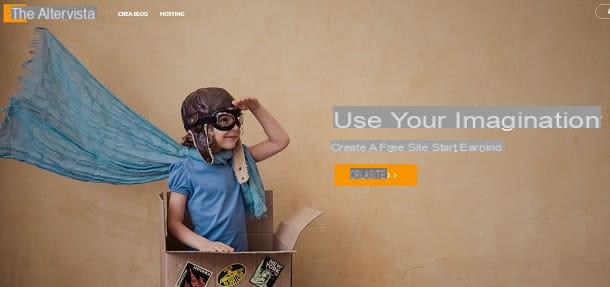
Otra plataforma de uso frecuente para la creación gratuita de sitios de Internet es la del sitio Altervista.org, también dedicada a la creación de un sitio con WordPress CMS ya integrado.
Servicio Altervista.org Se diferencia de WordPress.com principalmente por la posibilidad de insertar banners publicitarios incluso en su versión gratuita. En cuanto al funcionamiento y uso, sin embargo, no existen diferencias sustanciales: el CMS, o la estructura básica del sitio, es la misma en ambos casos. Además, con Altervista, el espacio de almacenamiento y el tráfico son ilimitados incluso en la versión gratuita.
Para crear un sitio con un dominio de tercer nivel en Altervista.org, conectado a su página de inicio, haga clic en Crear sitio, luego haga clic en continuar y comience por registrar una cuenta completando todos los datos requeridos (nombre, apellido, año de nacimiento e sexo). Si, por el contrario, desea acelerar el proceso de registro, seleccione el botón Facebook, para conectar la cuenta de esta red social.
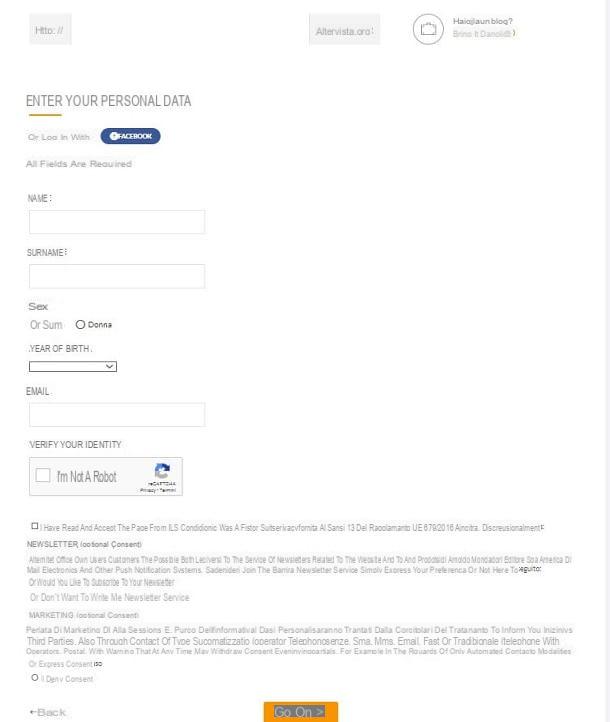
Ahora, use el campo de texto que ve junto a la redacción http:// para personalizar el nombre de dominio del sitio que se creará. Te recuerdo que, gratis, obtendrás un dominio de tercer nivel (del tipo www.nomescelto.altervista.org); eventualmente puedes suscribirte a un coste de 19 € + IVA / año para conseguir un dominio de segundo nivel (www.nomescelto.com, por ejemplo).
Continúe haciendo clic en la casilla relacionada con la verificación de identidad (No soy un robot), luego acepte los términos de servicio, las condiciones de uso y la política de privacidad, colocando una marca de verificación en los elementos relevantes. Finalmente, haga clic en el botón continuar.
La última operación a realizar es la relativa a la verificación de la dirección de correo electrónico facilitada: haga clic en el enlace que encuentre en el correo electrónico recibido de Altervista, para ser redirigido a la página de inicio de sesión y personalización del sitio web que ha creado.
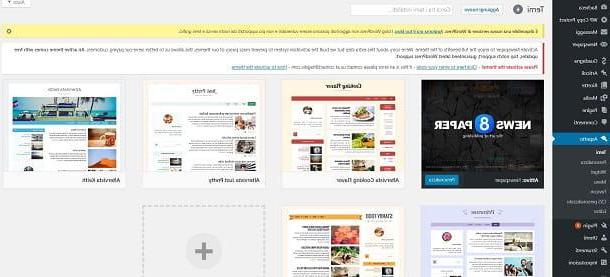
En cuanto a la personalización de los mismos, utilice el apartado Apariencia, mientras que para publicar artículos, use el editor de WordPress que puede ver haciendo clic en la sección bienes.
Para obtener más información sobre la personalización del sitio, le sugiero que lea uno de mis tutoriales dedicados al funcionamiento del CMS de WordPress.
Yola
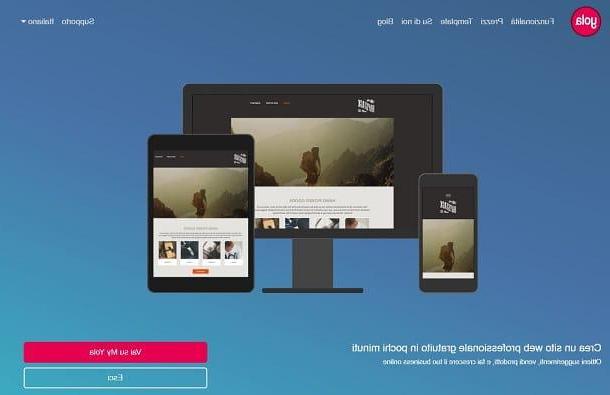
Otra herramienta fácil de usar para crear sitios de Internet de forma rápida y sencilla es Yola, un portal web que ofrece la posibilidad de configurar un sitio de forma gratuita a través de un constructor de sitios personalizable.
El sitio creado gratis con Yola tendrá un dominio de tercer nivel (por ejemplo ww.name.yolasite.com) con tráfico y espacio limitados a 1 GB pero, eventualmente, es posible actualizar con planes a partir de $ 4,95 / mes.
Para comenzar, conectado a la página de inicio de Yola, haga clic en el botón Empiece gratis y crea una cuenta escribiendo la tuya nombre, tu dirección de correo electrónico y un la contraseña, luego ponga la marca de verificación en el artículo Acepto los términos de servicio e política de privacidad y pasa el captcha haciendo clic en la casilla No soy un robot.
Continuar presionando el botón Empiece a construir su sitio, luego seleccione un modelo de los que aparecen en la pantalla haciendo clic en Usa esta plantilla. Indique, en el siguiente campo de texto, el nombre del sitio Web para construir, haga clic adelante y también complete todos los campos de texto presentes, con el fin de proporcionar información de contacto (dirección, ciudad, país, estado, región, código postal e numero de telefono). Finalmente, haga clic en el elemento Configuraciones terminadas.
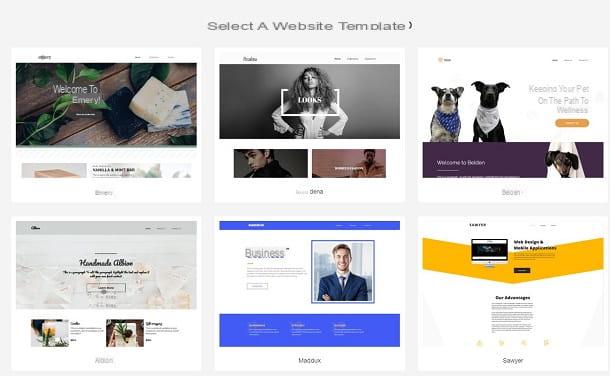
Espere a que se cargue la herramienta de construcción del sitio, para configurar estéticamente el sitio en todas sus partes: de hecho, puede encontrar una barra de menú llena de elementos, como por ejemplo Widget, estilo, página, navegación pero tambien las palabras Texto, foto, galería, columnas, que se utilizan para personalizar cada elemento respectivo del sitio web.
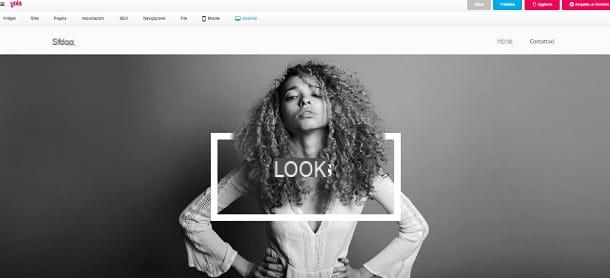
Puede experimentar con la construcción de su sitio web sin temor a cometer errores: los cambios son visibles en tiempo real y, cuando esté listo para publicar el sitio en línea, presione el botón Público que puede ver en la esquina superior derecha.
Blogger

Si su intención es crear un blog de forma gratuita, en el que publicar artículos, puede utilizar el sitio web Blogger, plataforma con un CMS propietario más sencillo que WordPress.
Al crear un blog de forma gratuita a través de Blogger, puede obtener un dominio de tercer nivel del tipo www.nomescelto.blogspot.com pero, eventualmente, durante la creación del propio blog, es posible comprar un dominio a través del Servicio de dominios de Google (los precios comienzan en 12 € al año).
Para comenzar a configurar un blog a través de Blogger, conectado a la página de inicio de este servicio, haga clic en el botón Crea tu blog ve en el centro, luego inicie sesión en el servicio a través de una cuenta Google (si no tienes uno, lee mi tutorial donde explico cómo crearlo). Luego ingrese los datos requeridos (dirección de correo electrónico o numero de telefono y la contraseña) y haga clic en el botón adelante.
En la siguiente pantalla, complete la creación del perfil haciendo clic en uno de los dos elementos presentes: la sección Crea un perfil de Google + se utiliza para crear un perfil a través de la red social de Google, mientras que el denominado Crea un perfil de Blogger limitado le permite registrar una cuenta a través del sitio de Blogger.
De cualquier manera, haga clic en la entrada Crear nuevo blog para empezar a entrar en la parte práctica de su creación. Usando el cuadro que ves en la pantalla, indica el título que se le dará al sitio y personaliza el nombre de dominio, para obtener una URL con la extensión .blogspot.com. Luego elija el tema a usar haciendo clic en uno de los que están en la pantalla y luego finalice el procedimiento haciendo clic en Crea el blog.
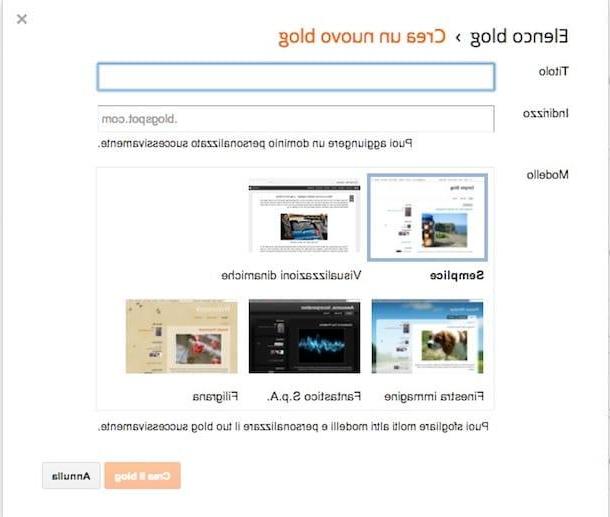
En caso de que se le ofrezca comprar un dominio a través del servicio Google Domains, haga clic en el botón No gracias, si quieres seguir utilizando el servicio de forma gratuita y ser redirigido a la página de inicio de sesión y personalización del blog creado.
Otras opciones relacionadas con la personalización estética del blog creado se pueden realizar a través de las secciones disposición e Tema mientras que la publicación de los artículos pasa por el editor presente en la sección Publicación.

Si desea obtener más información sobre el uso del servicio Blogger, puede leer mi guía dedicada a este tema específico.
Cómo crear un sitio estático

En cuanto a la creando un sitio web estático, hay varias opciones a considerar. Para configurar un sitio web, primero debe comprar un hospedaje y un dominio. Sin embargo, existen varios servicios de hosting y numerosas empresas que ofrecen la compra de un dominio pago, por lo que te sugiero que consultes algunas de mis guías dedicadas a estos temas específicos.
En particular, en mi tutorial sobre cómo comprar un dominio web, te conté algunos pasos básicos a seguir para comprar un nombre de dominio. Mi tutorial sobre dominios gratuitos, por otro lado, está dedicado a las posibilidades sin costo de comprar un nombre de dominio.
Además, si quieres saber más sobre los servicios de hosting, te recomiendo que leas mi tutorial dedicado a los mejores. Además, en este otro tutorial mío, te he proporcionado alguna información sobre qué servicios ofrecen alojamiento gratuito.
Si te fascina la idea de poder tener un espacio web para ti solo y quieres aprender, porque quieres crear un sitio web por ti mismo, te recomiendo que utilices un servicio como Jekyll, que, sin embargo, es más adecuado para usuarios con experiencia en el lenguaje de programación de sitios web. Para utilizar este servicio también puede consultar las guías y tutoriales que están presentes en el mismo sitio web, pero publicados en inglés.
En este sentido, si desea obtener más información sobre el tema de la creación de un sitio web estático en HTML, Te recomiendo leer mi guía dedicada, en la que te explico en profundidad cómo aprender el lenguaje de programación en HTML.
Alternativamente, también puede considerar comprar un libro específico sobre el tema para aprender por su cuenta. Aquí hay algunas soluciones que pueden ser adecuadas para usted.
Ver oferta en Amazon Ver oferta en AmazonLe recuerdo que para ver el sitio web estático, debe cargar los archivos individuales que creó en el servidor, a través de FTP. En este sentido, te sugiero que leas mi guía sobre programas FTP, para encontrar la herramienta que mejor se adapte a tus necesidades.
Cómo crear un sitio de comercio electrónico

Si su intención es hacer una sitio de comercio electrónico, debido a que desea vender productos a través de su espacio web, puede utilizar plataformas gratuitas o de pago, como los servicios de creación de sitios preconfigurados (Sitio de un minuto o Floreciente por ejemplo), herramientas diseñadas para este objetivo específico.
Si por el contrario tienes conocimientos técnicos o quieres contactar con un experto en creación de sitios web, para obtener un resultado más profesional, puedes utilizar un CMS cómo WordPress o Drupal. Les hablé con más detalle sobre las opciones dedicadas a los sitios de comercio electrónico en mi guía dedicada al tema o pueden consultar este párrafo.
Artículo creado en colaboración con Aruba y cittàonline.
Cómo crear un sitio